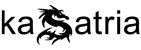Consent Mode trong GA4 là một công cụ hữu ích giúp chủ sở hữu trang web tôn trọng các lựa chọn ưu tiên về quyền riêng tư của người dùng từ biểu ngữ hoặc tiện ích cookie khi theo dõi và thu thập dữ liệu. Nó cho phép bạn tùy chỉnh cách GA4 sử dụng và lưu trữ dữ liệu dựa trên những gì người dùng đồng ý. Consent Mode có giá trị trong việc duy trì quyền riêng tư của người dùng, giúp bạn kiểm soát các tính năng của Google Analytics như cá nhân hóa quảng cáo và đo lường lượt chuyển đổi dựa trên tín hiệu đồng ý của người dùng. Điều này đặc biệt hữu ích cho các trang web muốn tuân theo các quy định về quyền riêng tư, đảm bảo chúng tuân thủ các quy tắc và duy trì tính cởi mở về thực tiễn dữ liệu. Nói một cách đơn giản, Consent mode giúp các trang web quản lý cookie và dữ liệu người dùng một cách có trách nhiệm.
Mục lục bài viết
Cách thức hoạt động của Consent Mode trong GA4
Consent Mode cung cấp cho người dùng tùy chọn cấp hoặc từ chối đồng ý theo dõi. Khi người dùng truy cập một trang web, họ sẽ nhận được lời nhắc đồng ý. Nếu họ đồng ý, GA4 sẽ thu thập dữ liệu về hành vi của họ. Nếu họ từ chối, GA4 sẽ chỉ thu thập dữ liệu không cần có sự đồng ý, chẳng hạn như các chỉ số cơ bản về lưu lượng truy cập.
Lợi ích của Consent Mode
- Tuân thủ các quy định về quyền riêng tư – Consent Mode đảm bảo tuân thủ các quy định như GDPR và CCPA, trong đó yêu cầu sự đồng ý của người dùng để thu thập dữ liệu.
- Tính minh bạch và tin cậy – Người dùng đánh giá cao khi doanh nghiệp tôn trọng quyền riêng tư của họ. Consent Mode xây dựng lòng tin bằng cách trao cho họ quyền kiểm soát dữ liệu của mình.
- Độ chính xác của dữ liệu – Bằng cách chỉ thu thập dữ liệu từ những người dùng đồng ý, doanh nghiệp có thể đảm bảo tính chính xác của dữ liệu phân tích của họ.
Cách bật Consent Mode
Bước 1: Truy cập vào tài sản GA4 của bạn
- Đăng nhập vào tài khoản Google Analytics.
- Chọn thuộc tính GA4 mà bạn muốn bật Consent Mode.
Bước 2: Điều hướng đến Admin Settings
- Trong điều hướng bên trái, nhấp vào “Admin”.
- Trong cột Property, hãy chọn “Data Streams”.
Bước 3: Chọn luồng dữ liệu phù hợp
- Chọn luồng dữ liệu (web hoặc ứng dụng) mà bạn muốn bật Consent Mode.
Bước 4: Truy cập Tagging Settings
- Nhấp vào “Tagging Settings” trong luồng dữ liệu đã chọn.
Bước 5: Kích hoạt Consent Mode
- Trong phần Cài đặt gắn thẻ, hãy tìm tab “Consent Mode”.
- Chuyển đổi công tắc để bật Consent Mode.
Bước 6: Cấu hình Consent Settings
- Sau khi bật Consent Mode, hãy cấu hình các cài đặt cụ thể dựa trên yêu cầu của bạn.
- Xác định các tùy chọn đồng ý, bao gồm ad_storage và Analytics_storage.
Bước 7: Lưu thay đổi
- Sau khi cấu hình cài đặt Consent Mode của bạn, hãy cuộn xuống và nhấp vào “Save” để áp dụng các thay đổi.
Bước 8: Cập nhật trang web của bạn
- Đảm bảo rằng hệ thống quản lý sự đồng ý trên trang web của bạn được cấu hình để truyền đạt các lựa chọn về sự đồng ý của người dùng tới GA4.
- Cập nhật biểu ngữ cookie hoặc cơ chế chấp thuận trên trang web của bạn để phản ánh các thay đổi.
Bước 9: Kiểm tra và theo dõi
- Hãy sử dụng GA4 DebugView hoặc các công cụ dành cho nhà phát triển trình duyệt để kiểm tra xem Consent Mode có hoạt động chính xác hay không.
- Theo dõi báo cáo GA4 của bạn để xác minh rằng việc thu thập dữ liệu phù hợp với lựa chọn ưu tiên về sự đồng ý của người dùng.
Bước 10: Luôn cập nhật thông tin
- Thường xuyên kiểm tra các bản cập nhật cho các tính năng của GA4 và Consent Mode.
- Cập nhật thông tin về những thay đổi trong quy định về quyền riêng tư có thể ảnh hưởng đến việc triển khai của bạn.
Kết luận
Việc bật Consent trong GA4 là một quy trình đơn giản giúp nâng cao quyền riêng tư của người dùng và đảm bảo tuân thủ các quy định bảo vệ dữ liệu. Làm theo hướng dẫn này, bạn có thể tích hợp liền mạch Consent Mode vào GA4, nâng cao tính minh bạch và niềm tin với khán giả, đồng thời tôn trọng các lựa chọn về quyền riêng tư của họ.